Ga vandaag nog kosteloos naar de cloud om je projectdocumentatie toegankelijk te maken voor de gehele organisatie.
Start met hybride werken
Verbeter de samenwerking met je projectteam, werk altijd met de laatste versie en vergelijk deze met de uitgebreide vergelijkingstool. Open je Revit-, Autocad-, Civil 3D- of Plant 3D modellen direct vanuit de cloud. Gebruik de 2D en 3D-viewer om direct inzicht in jullie project te krijgen, zonder de applicatie te hoeven openen. Al deze handige tools zijn nu geheel kosteloos beschikbaar!
Kostenloos werken in de cloud
Vanaf begin 2023 heeft iedereen met een AEC-collectie licentie toegang tot Autodesk Docs. Hierdoor heb je (zowel met een single- als multi-user licentie) kosteloos de mogelijkheid om Autodesk Docs van de Autodesk Construction Cloud te gebruiken. Maar hoe activeer je het Autodesk Docs platform eigenlijk? In dit blog leg ik je dat in 3 simpele stappen uit.
Stap 1:
Je moet in bezit zijn van een AEC-collectie om kosteloos gebruik te kunnen maken van Autodesk Docs.
Stap 2:
Voor contractbeheerders van single-user licenties van de AEC-collectie, wordt Autodesk Docs weergegeven als een product onder de AEC-collectie. Voor contractmanagers van abonnementen met multi-users, wordt Autodesk Docs weergegeven als een apart regelitem in Autodesk Account.
Ga als contractbeheerder naar manage.autodesk.com om Autodesk Docs te activeren en log in met je Autodesk account.
- Navigeer naar User Management -> By User en selecteer het account waar je Autodesk Docs aan wilt koppelen.
- Selecteer de Architecture, Engineering & Construction Collection.
- Activeer het Autodesk Docs product aan de rechterzijde tussen alle beschikbare Autodesk AEC producten en druk op Save Change
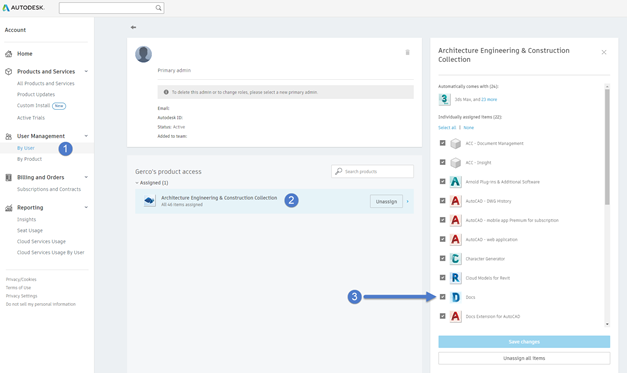
Stap 3:
Heb je een het product geactiveerd in jullie huidige AEC-collectie of hebben jullie een losse licentie aangeschaft, dan is het nu de stap om toegang te krijgen vanuit deze licentie.
- Navigeer naar Alle producten en services om de door jullie aangeschafte licentie te zoeken
- Gebruik de zoekmogelijkheid om jullie product te vinden. (Docs, Docs for AEC Collection, BIM Collaborate (Pro), Takeoff of Build 550-5000-Unlimited)
- Druk vervolgens op de knop Toegang
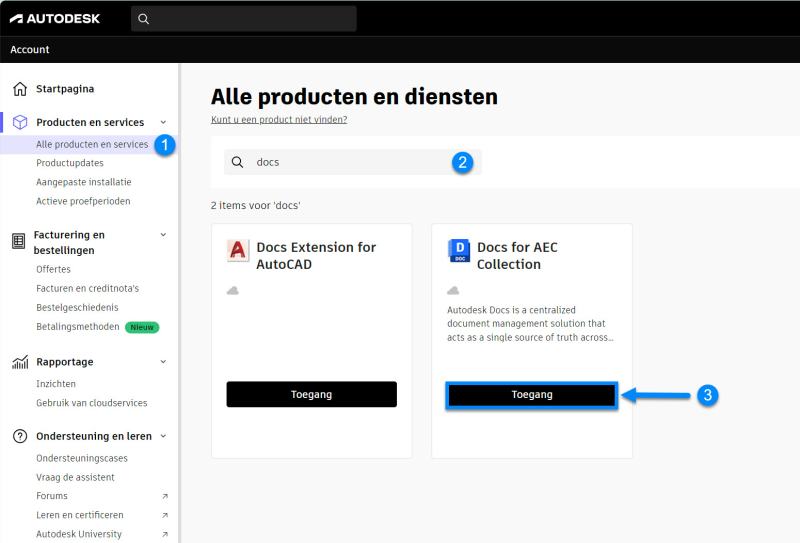
Stap 4:
Nu heb je de keuze om een accountnaam in te stellen (2) waar jullie projecten onder komen te vallen. Vaak is dat jullie bedrijfsnaam. Je kunt dit op een later moment eventueel nog aanpassen. De volgende stap (3) is essentieel voor het samenwerken met jullie partners. Dit is de keuze waar jullie de data op willen vastleggen: op een Europese of Amerikaanse server. Wil je weten wat het verschil is tussen de EU- en de VS- server, lees dan dit blog: Verschil tussen de VS- en de EU-server (cadcompany.nl)
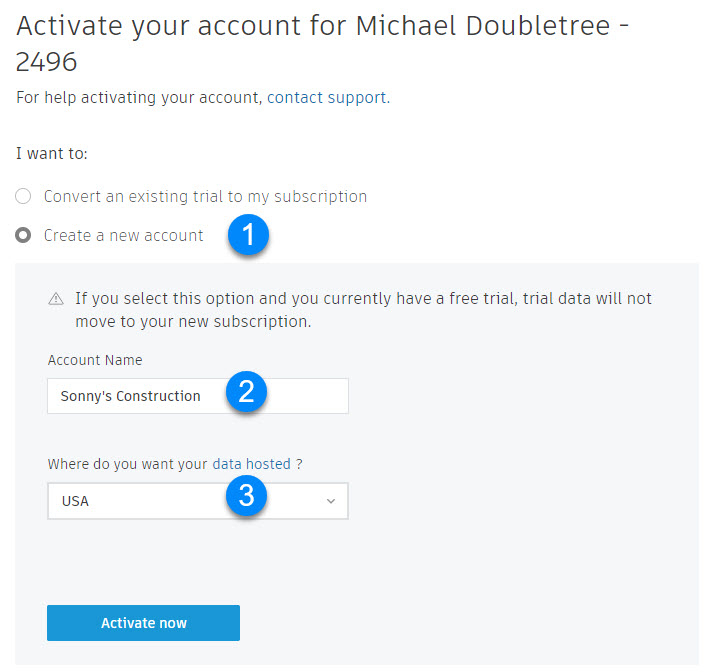
Het komt wel eens voor dat je niet kunt kiezen voor een EU server, neem in dit geval contact met ons op. Wij zullen jullie helpen met het aciveren van een omgeving op de EU server.
Stap 5:
Je bent klaar om aan de slag te gaan! Je kunt nu acc.autodesk.eu (voor EU) of acc.autodesk.com (voor VS) bezoeken en inloggen om Autodesk Docs te gebruiken, projectdocumentatie op te slaan en toegang te verlenen aan jullie projectbetrokkenen.
Tot slot
Wil je meer informatie over de mogelijkheden rondom het Autodesk Construction Cloud platform? Wat kan het platform voor jouw organisatie betekenen? Welke knelpunten kan het voor jouw organisatie oplossen? Plan dan een gratis adviesgesprek in met Dokter Docs of neem contact met ons op.






